メーリングリストを管理する
ここではメーリングリストそのものについての管理について解説します。
各グループは、複数のメーリングリストを保有・運営することができます。
このページではすべて、以下の手順を行った後から説明を行っています。
|
1. グループホームの「グループ管理メニュー」から「メーリングリスト」を選択します。 メーリングリスト機能が呼び出されます。 |
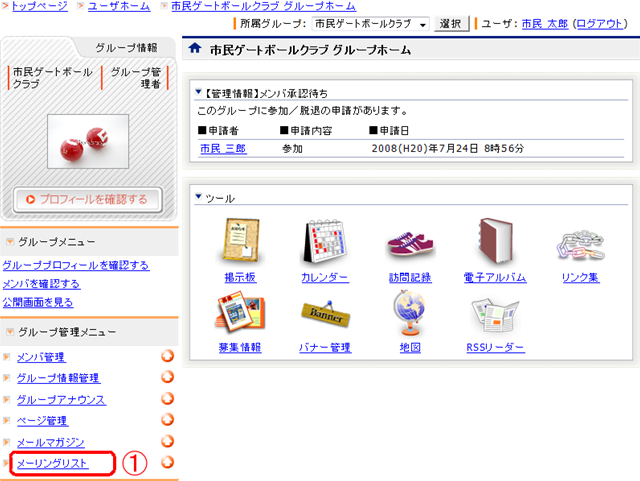
|
|
2. 「メーリングリスト」メニューから「メーリングリスト管理」を選択します。 メーリングリスト一覧が表示されます。 |

|
新しいメーリングリストを作成する
新しいメーリングリストを作成する手順について解説します。
|
1. 画面下部の「追加」ボタンを押下します。 メーリングリスト新規作成画面が表示されます。 |

|
|
2. メーリングリストの基本情報を入力します。
3. 必要があればメーリングリストの詳細情報を入力します。
4. 「登録」ボタンを押下します。 メーリングリスト一覧が表示されます。 |

|
|
5. 登録結果を確認します。 メーリングリストの登録が完了しました。 |
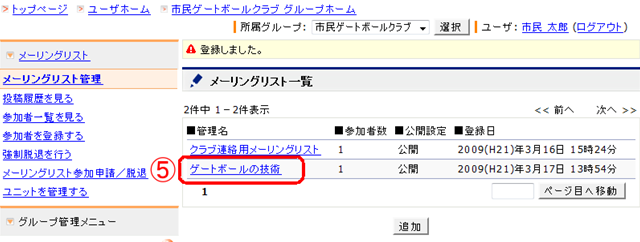
|
既存のメーリングリストを修正する
既存のメーリングリストを修正する手順について解説します。
|
1. 一覧から、修正を行いたいメーリングリストを選択します。 メーリングリスト詳細画面が表示されます。 |

|
|
2. 画面下部の「修正」ボタンを押下します。 メーリングリスト修正画面が表示されます。 |
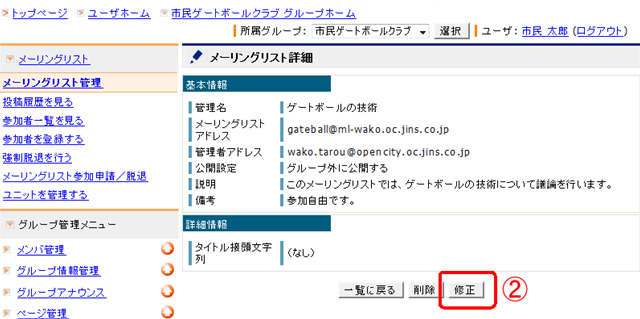
|
|
3. 画面内の項目を編集します。 例えば管理名を修正します。 4. 「更新」ボタンを押下します。 メーリングリスト詳細画面が表示されます。 |

|
|
5. 更新結果を確認します。 メーリングリストの修正が完了しました。 |

|
既存のメーリングリストを削除する
既存のメーリングリストを削除する手順について解説します。
|
1. 一覧から、削除したいメーリングリストを選択します。 メーリングリスト詳細画面が表示されます。 |

|
|
2. 画面下部の「削除」ボタンを押下します。 メーリングリスト削除確認画面が表示されます。 |

|
|
3. 削除対象に間違いがないことを確認の上、「削除実行」ボタンを押下します。 メーリングリスト一覧画面が表示されます。 |

|
|
4. 一覧からメーリングリストがなくなっていることを確認します。 メーリングリストの削除が完了しました。 |

|